Tableau实战系列Tableau基础概念全解析 -维度和度量
Posted 文宇肃然
tags:
篇首语:本文由小常识网(cha138.com)小编为大家整理,主要介绍了Tableau实战系列Tableau基础概念全解析 -维度和度量相关的知识,希望对你有一定的参考价值。
前言
连接到新数据源时,Tableau 会将该数据源中的每个字段分配为 “数据”窗格的维度或度量,具体情况视字段包含的数据类型而定。你使用这些字段来构建数据的视图。
以下是我为大家准备的几个精品专栏,喜欢的小伙伴可自行订阅,你的支持就是我不断更新的动力哟!
1.关于数据字段角色和类型
数据字段由数据源中的列组成。系统会为每个字段自动分配一种数据类型( 例如整数、字符串、日期) 和一个角色:离散维度或连续度量( 较常见) ,或者连续维度或离散度量( 不太常 见) 。
维度包含定量值( 例如名称、日期或地理数据) 。你可以使用维度进行分类、分段以及 揭示数据中的详细信息。维度影响视图中的详细级别。
度量包含可以测量的数字定量值。度量可以聚合。将度量拖到视图中时,Tableau( 默 认情况下) 会向该度量应用一个聚合。
1.1蓝色字段与绿色字段
Tableau 在视图中以不同的方式表示数据,具体取决于字段是离散字段( 蓝色) 还是连续字 段( 绿色) 。连续和离散是数学术语。连续意指“构成一个不间断的整体,没有中断”;离散意 指“各自分离且不同”。
绿色度量 和维度 是连续的。连续字段 值被视为无限范围。通常,连续字段会向视图中添加轴。
蓝色度量 和维度 是离散的。离散值被 视为有限。通常,离散字段会向视图中添加标题。
1.2Tableau 中可能的字段组合
下表显示了不同的字段在视图中的外观示例。人们有时将这些字段称为“胶囊”,但我们在
Tableau 帮助文档中将其称为“字段”。

注意:对于多维数据集( 多维) 数据源,用于更改数据角色的选项受到限制。在
Tableau Desktop 中,多维数据集仅在 Windows 上受支持。你可以将某些度量从连续
更改为离散,但通常无法更改多维数据集数据源中字段的数据角色。
可帮助你了解字段何时为度量的一个视觉提示是字段是使用函数聚合的,这一点使用字段 名中的一个聚合缩写指明
如果解聚整个视图,则不会根据定义来聚合视图中的字段。
如果你使用的是多维数据源,则在数据源中聚合字段,但视图中的字段不显示该聚合。
注意:你可以为字段设置默认聚合以及其他属性和设置。
2.视图中使用的连续和离散字段的示例
在( 下面) 左侧的示例中,由于“Quantity”( 数量) 字段设置为“连续”,因此它将沿视图的底部 创建一个水平轴。绿色的背景和轴让你可以看到它是连续字段。
在右侧的示例中,“Quantity”( 数量) 字段已设置为“离散”。它将创建水平标题,而不是轴。蓝 色的背景和水平标题让你可以看到它是离散字段。

在两个示例中,“Sales”( 销售额) 字段都设置为“连续”。该字段将创建一个垂直轴,因为它是 连续字段并且已添加到“行”功能区。如果它位于“列”功能区上,则会创建水平轴。绿色的背 景和聚合函数( 在本例中为 SUM) 帮助指明它是度量。
“Quantity”( 数量) 字段名称中没有聚合函数,则表明它是维度。
3.视图中的维度字段
当你将离散维度字段拖到“行”或“列”时,Tableau 将创建列或行标题。
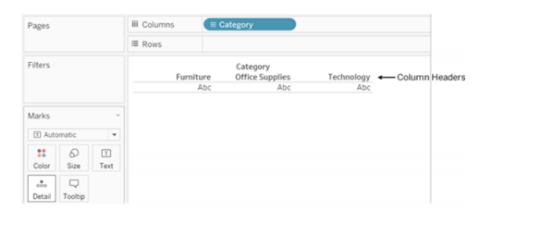
在许多情况下,“维度”区域的字段在添加到视图时一开始将为离散,带有蓝色背景。日期维 度和数值维度可能为离散维度或连续维度,所有度量都可能为离散度量或连续度量。
将维度拖到“行”或“列”时,只需通过单击字段并选择“度量”便可将字段更改为度量。现在,
视图将包含一个连续轴( 而不是列或行标题) ,并且字段的背景将变为绿色:
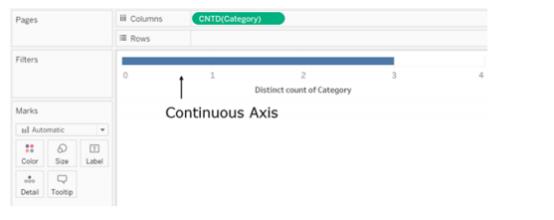
日期维度可能为离散维度或连续维度。包含字符串或布尔值的维度不能是连续维度。
Tableau 不会对维度进行聚合。
在 Tableau 查询中,视图中的维度的 SQL 表示形式为“Group By”子句。
4.维度会对视图中的详细级别产生怎样的影响
视图中的详细级别是指视图中维度和度量数据的数据粒度。
将维度添加到“行”或“列”时,视图中标记的数量会增加。
若要了解为何添加维度会增加视图中标记的数量,请执行以下操作:
1. 将“Segment”( 细分市场) 拖到“列”。
Tableau 窗口底部的状态栏显示视图中现在有三个标记:
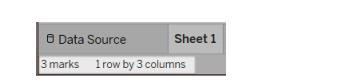
这些标记只包含占位符文本 Abc,因为你此时只构建了视图的结构。
2. 将“Region”( 区域) 拖到“列”。 现在有 12 个标记。“Segment”( 细分市场) 中的三个值乘以“Region”( 区域) 中的四 个值,结果为 12。
3. 将“[Ship Date]”( [发货日期]) 拖到“行”。 现在共有 57 个标记( 三个细分市场乘以四个区域,再乘以五年,结果为 60,但视图中 有三个在数据源中没有数据的维度组合) 。 我们可继续向“行”和“列”中添加维度,并观察到标记的总数持续增加。将维度拖到 “标记”卡上的一个位置( 例如“颜色”或“大小”) 将也会增加标记的数量,但不会增加视 图中标题的数量。向视图中添加维度来增加标记数量的过程称为设置详细级别。 将维度添加到 Tableau 中的以下任何位置会对详细级别产生影响:
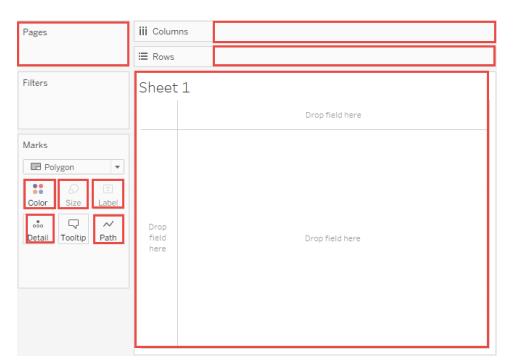
4. 视图现在包含 57 个单独的 Abc 实例 — 视图都是结构,没有内容。通过将“Sales”( 销 售额) 拖到到“文本”来调整这一点。现在可以认为视图是完整的:
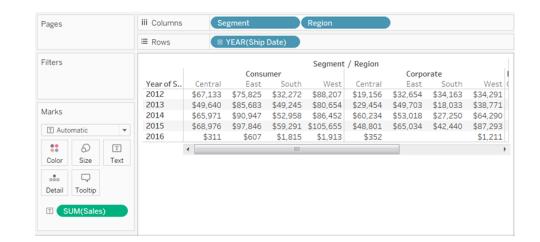
说明:
某些情况下,向视图中添加度量可能会增加视图中标记的数量。举例来说,如果将
“Sales”( 销售额) 放在上面视图中的“行”上,标记的数量将为 57。但如果随后也将
“Profit”( 利润) 放在“行”上,标记的数量将增加到 114。但这与更改视图的详细级别不
同。
视图中标记的数量并不保证会与你将组成详细级别的每个维度中的维度值数量相乘 所得到的数量对应。标记数量可能较低的原因有多种。若要将此视图中标记的数量从
57 增加到上面视图中的 60,请右键单击( 在 Mac 上按住 Control 单击) 视图中的日期 标题之一以及日期或数据桶标题,并选择“显示缺失值”。
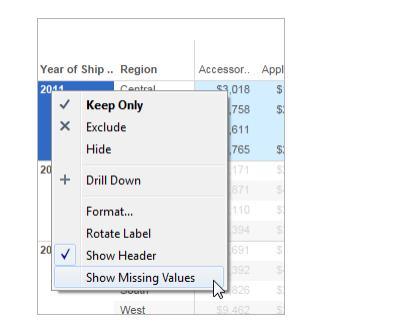
5.视图中的度量字段
将度量拖到视图上时,默认情况下系统会对其进行聚合。聚合的类型因视图类型而异。你应 始终检查聚合并在必要时进行更改。
当你将连续字段从“数据”窗格拖到“行”或“列”时,Tableau 将为该字段创建一个连续轴。
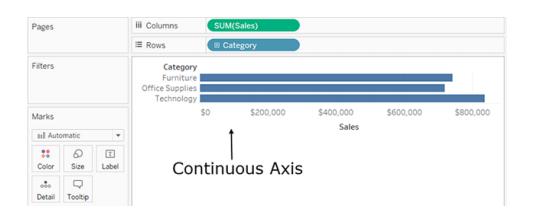
如果单击字段并将其更改为“离散”,值将变为列标题

Tableau 会继续对字段的值进行聚合,因为即使该字段现在为离散,但它仍然是度量,而
Tableau 默认情况下会对度量进行聚合。
在 Tableau 可能由于数据类型的原因而将字段错误分类为维度或度量的情况下,你可以对其 进行转换并更改其角色。如果度量包含不需要聚合的数字( 例如包含日期值的字段) ,你可能 需要将其转换为维度。
6.连续和离散字段如何更改视图
连续和离散是数学术语。连续意指“构成一个不间断的整体,没有中断”;离散意指“各自分离 且不同”。 在 Tableau 中,字段可以为连续或离散。当你将字段从“数据”窗格拖到“列”或“行”时,值默 认情况下将是连续的,并且 Tableau 将创建轴。当你将字段从“数据”窗格拖到“列”或“行”
时,值默认情况下将是离散的,并且 Tableau 将创建列或行标题。
6.1连续字段生成轴
如果字段包含可以加总、求平均值或以其他方式聚合的数字,则会在你第一次连接到数据源 时添加该字段作为“数据”窗格中的度量字段。Tableau 假定这些值是连续的。
当你将连续字段拖到“行”或“列”上时,Tableau 会显示一个轴。轴是一个显示最小值和最大 值之间的值的度量线。标尺和模拟温度计是显示轴的物品的例子。
Tableau 必须能够显示一系列实际值和可能值,因为除了数据源中的初始值之外,你在视图 中处理连续字段时始终可能会出现新值。
尽管连续轴上有值标签( 下图中的 0、0.5、...3.0) ,但实际标记不必像与列标题对齐一样与 这些标签对齐。例如,在下图中,蓝色条形实际上延伸到了水平轴上的值 6.940,而不是确 切地延伸到 7.0。
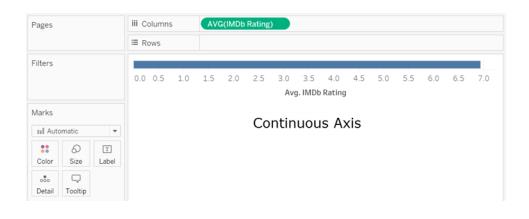
连续字段的可能值的数量无法预计。举例来说,如果有一个名为“Rating”( 评级) 的字段,
并且初始值为 1、3、3.5、3.6 和 4,即五个离散值。但如果你将“Ratings”( 评级) 放在“行”
上,Tableau 会自动以 SUM 的形式聚合该值( 你随后会立即将其更改为 AVG,因为与将等 级加总相比,对等级求平均值更有逻辑) ,而这样会随后创建第六个值 (3.02),在你向视图 中添加字段之前,该值并不存在。并且,如果你随后应用了排除两个初始值的筛选器,平均 值也将更改,该值也将是另一个值。然后你更改了聚合,...你就明白了。可能值的数量即使 不是无限,也肯定是巨大的。
字段包含数字的事实并不必然表明这些值是连续的。邮政编码就是很经典的例子:尽管邮 政编码通常完全由数字组成,但它们实际是应该不会加总或求平均值的字符串值。如果
Tableau 将此类字段作为度量分配给“数据”窗格,则应将其拖到维度区域以将其更改为维 度字段。
6.2离散字段创建标题
如果某个字段包含的值是名称、日期或地理位置( 不是数字的任何内容) ,则会在你第一次 连接到数据源时添加该字段作为“数据”窗格的维度。Tableau 将值视为离散。
当你将离散字段拖到“列”或“行”上时,Tableau 会创建标题。离散字段的单独值将成为行或 列标题。由于绝不会对这些类型的值进行聚合,因此在你处理视图时不会创建新字段值,因 此就不需要轴
6.3筛选器上的离散字段与连续字段
当你将离散字段拖到“筛选器”功能区上时,Tableau 将提示你选择应在视图中包括离 散字段的哪些“成员”。
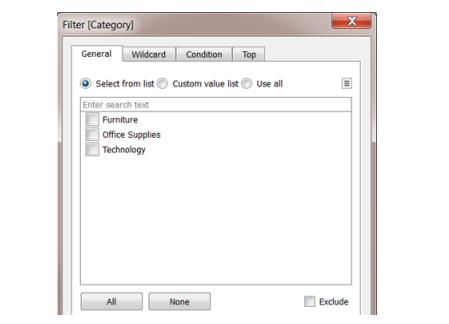
将“日期”字段放在“筛选器”上时,结果可能为离散筛选器或连续筛选器。
当你将连续度量放在“筛选器”上时,Tableau 将首先提示你为筛选器选择聚合,然后提 示你指定要如何对连续的值范围进行筛选。
当你将连续维度放在“筛选器”( 而不是“日期”) 上时,Tableau 将提示你指定要如何对6.4连 续的值范围进行筛选。
颜色上的离散字段与连续字段 当你将离散字段拖到“标记”卡中的“颜色”上时,Tableau 将显示一个分类调色板,并为字段的 每个值分配一种颜色。
当你将连续字段放在“颜色”上时,Tableau 将显示一个具有连续颜色范围的定量图例。
以上是关于Tableau实战系列Tableau基础概念全解析 -维度和度量的主要内容,如果未能解决你的问题,请参考以下文章